蓝牙鼠标休眠取消 自动休眠如何关闭无线鼠标
更新时间:2023-09-16 15:43:05作者:yang
蓝牙鼠标休眠取消,如今无线鼠标已经成为我们日常办公和娱乐中不可或缺的配件,随着科技的不断进步,一些新型无线鼠标却带来了一个普遍存在的问题——自动休眠。当我们在使用蓝牙鼠标时,经常会遇到鼠标休眠的情况,这不仅影响了我们的使用体验,还浪费了宝贵的时间。如何取消蓝牙鼠标的休眠模式?又该如何关闭无线鼠标的自动休眠功能呢?接下来我们将为您详细介绍。
步骤如下:
1.进入电脑管理
右键打开计算机,在弹出的弹窗中选择管理。
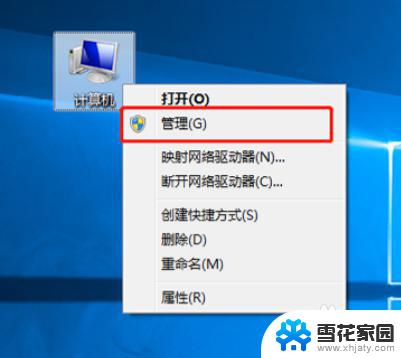
2.打开设备管理器
点击左侧设备管理器后,在右侧点击通用串行总线控制器。
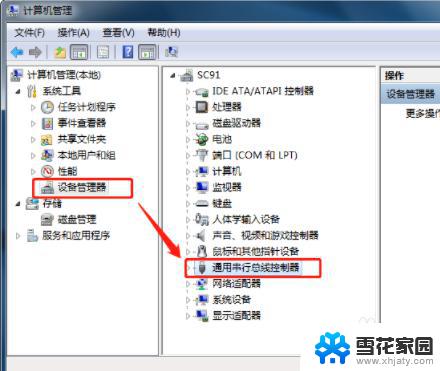
3.双击USB根集线器
在界面中找到并双击USB根集线器。
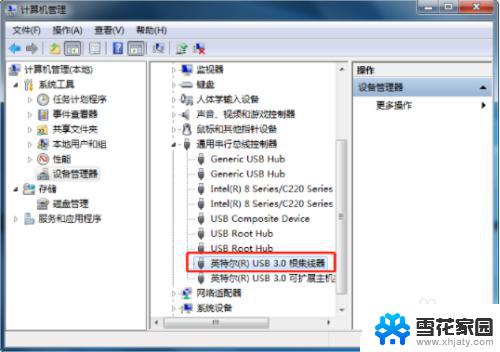
4.关闭节约电源
在弹出的界面中选择电源管理,把允许计算机关闭此设备以节约电源前面的钩去掉。
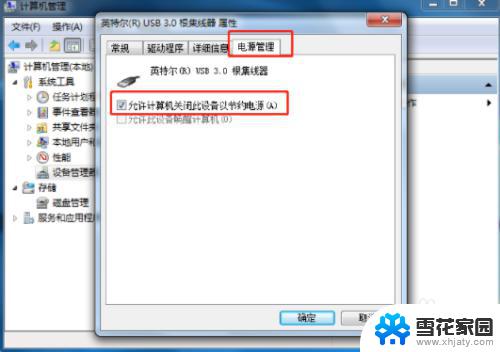
5.点击蓝牙
回到设备管理器选择蓝牙下的Bluetooth无线收发器。
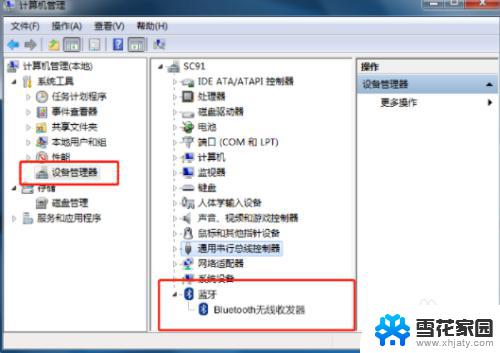
6.关闭自动休眠
同样将允许计算机关闭此设备以节约电源前面的勾去掉即可
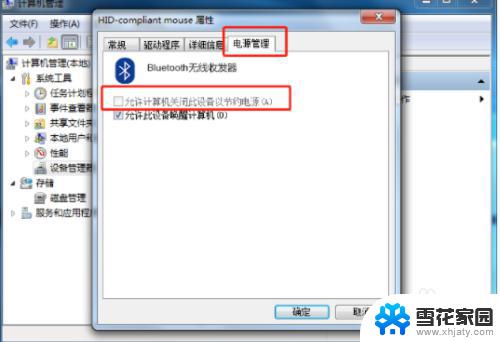
以上就是取消蓝牙鼠标休眠的全部方法,如果您遇到了这种问题,可以尝试按照本文介绍的方法进行解决,希望这篇文章有助于您解决问题。
蓝牙鼠标休眠取消 自动休眠如何关闭无线鼠标相关教程
-
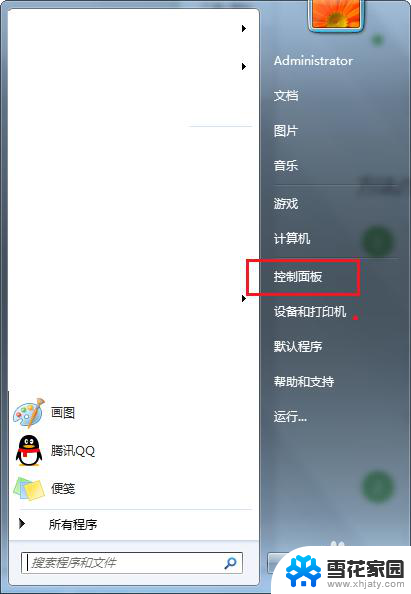 电脑休眠会关闭程序吗 电脑如何关闭休眠功能
电脑休眠会关闭程序吗 电脑如何关闭休眠功能2024-04-20
-
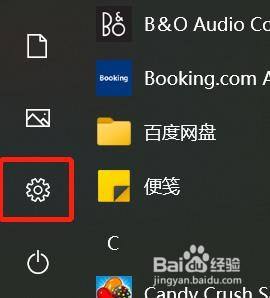 电脑怎么取消屏保和休眠 关闭电脑的屏保与休眠模式方法
电脑怎么取消屏保和休眠 关闭电脑的屏保与休眠模式方法2023-12-03
-
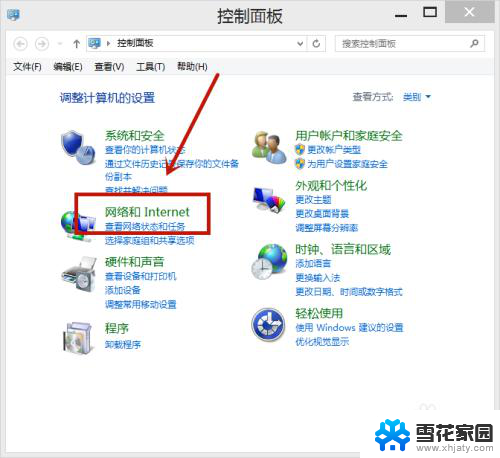 怎么关掉电脑屏幕休眠广告 电脑休眠后屏保广告怎么取消
怎么关掉电脑屏幕休眠广告 电脑休眠后屏保广告怎么取消2024-03-07
-
 lenovo蓝牙鼠标怎么连接 如何连接联想无线鼠标到电脑
lenovo蓝牙鼠标怎么连接 如何连接联想无线鼠标到电脑2023-11-24
- 电脑如何关闭休眠模式 电脑睡眠模式下的退出方法步骤
- 蓝牙鼠标需要电池吗 在iPad或iPhone上使用无线鼠标教程
- 如何用电脑连接蓝牙鼠标 如何在电脑上连接蓝牙鼠标
- 如何用蓝牙连接鼠标 蓝牙鼠标连接笔记本电脑步骤
- 电脑显示器休眠怎么设置 电脑休眠时间如何设置
- 笔记本休眠按哪个键唤醒 电脑休眠唤醒快捷键设置
- 电脑微信设置文件保存位置 微信电脑版文件保存位置设置方法
- 增值税开票软件怎么改开票人 增值税开票系统开票人修改方法
- 网格对齐选项怎么取消 网格对齐选项在哪里取消
- 电脑桌面声音的图标没了 怎么办 电脑音量调节器不见了怎么办
- 键盘中win是那个键 电脑键盘win键在哪个位置
- 电脑如何连接隐藏的wifi网络 电脑如何连接隐藏的无线WiFi信号
电脑教程推荐